cleanup_tool.exeは、.NET Frameworkが削除できない場合でもむりやり削除できるシステムメンテナンスツール。
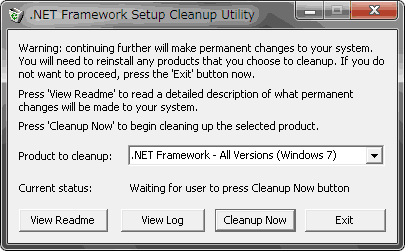
▲cleanup_tool.exe起動画面
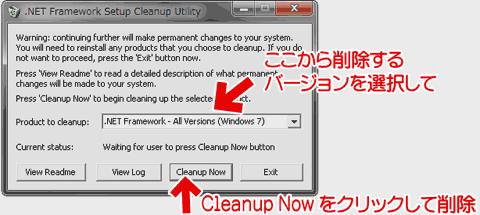
▲.NET Frameworkの削除手順は、実質これだけ。
配布ページからツールに難解なイメージがありますが、簡単に使えます。
.NET Frameworkをかなり無理矢理に削除出来るので、変な使い方をするとOSの調子が悪くなる可能性あり。自己責任で利用する事。
注意1:通常はこのツールを使う必要はありません
このツールは、あくまでも「.NET Frameworkが原因でOSの調子が悪い」時だけ利用するツールです。それ以外の時は利用しないようにしましょう
また通常、.NET Frameworkはコントロールパネルから削除します。
前ページ
「.NET Framework をインストール出来ない・削除出来ない場合の解決方法」
を理解していない場合、このcleanup_tool.exeを使ってもOSの調子を元通りに出来ない事があります(4年前の私がそうだった)。
cleanup_tool.exeの利用は、本当に困った時のみ利用してください。
※.NET Frameworkが削除出来ない場合、
その多くはインストールの順番や削除の順番が間違っています。
注意2:削除出来ないバージョン
cleanup_tool.exeは、OSに最初から組み込まれた.NET Frameworkは削除できません。
- XPのメディアセンターエディション・タブレットPCエディション
→.NET Framework1.0 の削除不可
- Windows Server 2003
→.NET Framework1.1 の削除不可 - Windows Vista・Server 2003
→.NET Framework 2.0と3.0 の削除不可 - Windows 7
→.NET Framework 2.0/3.0/3.5 の削除不可
上記をむりやり削除しようとした場合、Windows Updateのホットフィックスなども一緒に削除されてしまう事もあるようです。絶対に削除しようとしないように。
cleanup_tool.exeのダウンロード
ダウンロード&解説ページ(英文)
.NET Framework Cleanup Tool User's Guide -Aaron Stebner's WebLog
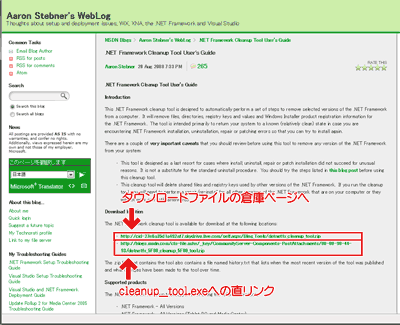
▲クリックで拡大
ダウンロードリンクはページ上部、この辺。
英文で概要と使い方が記載してあります。
cleanup_tool.exeのインストール
cleanup_tool.exeはインストール不要。
ダウンロードしたexeファイルをダブルクリックして起動します。
cleanup_tool.exeの使い方
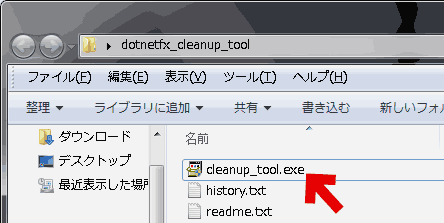
▲ダウンロードした「dotnetfx_cleanup_tool.zip」を解凍し、出てきたファイル「cleanup_tool.exe」をダブルクリック。
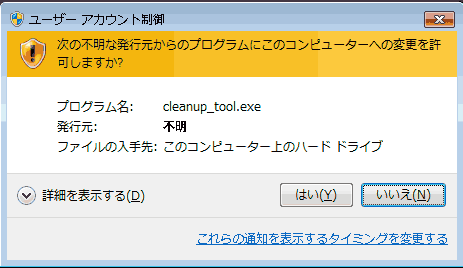
▲Vista/7の場合、上記のような画面が出ます。
「はい」をクリックしてコンピューターへの変更を許可します。
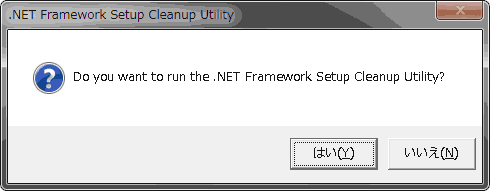
▲cleanup_tool.exeが起動しました。「はい」をクリック
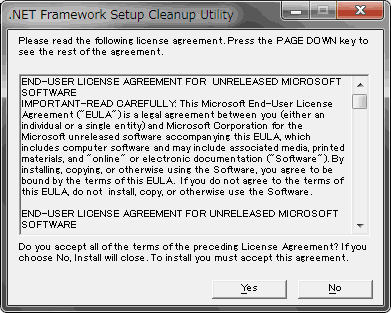
▲ツールの使用許諾書
この手のツールの使用は自己責任です。PCの調子が逆に悪くなっても、文句は言えません。その心構えが出来たら「はい」をクリック。
実際の手順は以下だけ
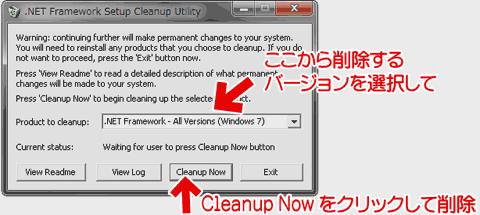
▲cleanup_tool.exeが起動したら、このように操作する。
1.真ん中のプルダウンリストから削除したいバージョンを選択して
2.「CleanUp Now」ボタンをクリック
上画面の解説
「.NET Framework - All Versions(Windows バージョン名)」を選択した場合、
そのOSで削除しても問題ない全ての.NET Frameworkが削除されます。
(Windows 7の場合、.NET Framework 3.5は削除されません)
クリーンアップ終了後に大袈裟なメッセージは無い
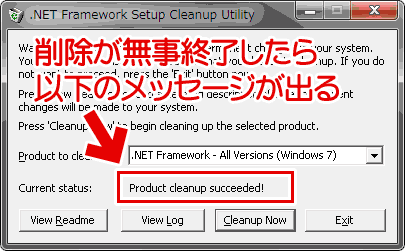
▲.NET Frameworkの削除には、数分かかります。
その間、画面に変化はありません。
下段ステータス部分に「Product Cleanup succeeded!」の文字が出たら.NET Frameworkの削除は完了です。
おまけcleanup_tool.exeをサイレントモードで実行
cleanup_tool.exeのショートカットを作成し、オプションをつけて実行する事も可能。
- 「デスクトップ送る」でショートカットを作成し、プロパティを選択
- 例えば .NET Framework 1.1を削除する場合、
リンク先を
- C:\任意のフォルダ\cleanup_tool.exe /q:a /c:"cleanup.exe /p .NET Framework 1.1"
- サイレントモードのオプションについては、添付のreadme.txtに色々書いてあるので、気になった人は読んで見る事。